亲,以下就是关于(Word文档中添加水印设置步骤),由“WiFi之家网”整理!

原标题:"Word文档怎么在文中添加水印 Word文档水印设置方法"相关电脑问题教程分享。 - 来源:WiFi之家网。
Word文档怎么添加背景水印呢?一般来讲都是图片加水印,但是为了防止重要文档被复印,也会直接在Word文档上加入水印,那么如何在Word文档上添加水印呢?下面来看看具体操作。
解决方法:
1、首先我们需要操作的就是需要在电脑桌面上点击【右键】→【新建】→【Word文档】;
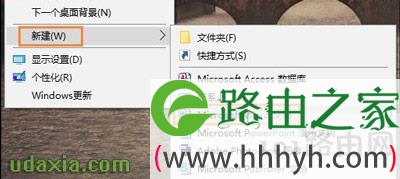
2、桌面上创建好的Word文档;

3、然后我们打开该Word文档;
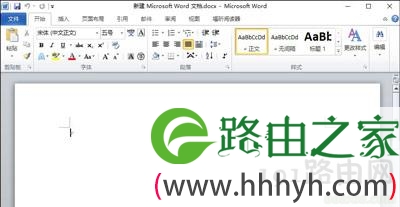
4、进入文档之后,点击【页面布局】找到【水印】设置;
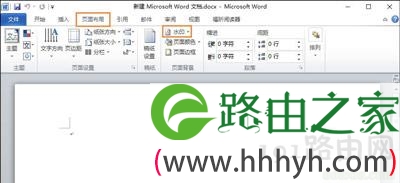
5、我们点击水印进入之后,就可以看到【自定义水印】,我们点击进入,就可以看到需要我们选择一个图片的效果;

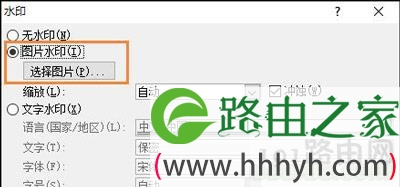
6、我们选择好图片之后,在点击下面的【应用】之后,点击【确认】,这样我们的图片水印就可以在文档之中了;

7、最后,我们在可以打上没我需要的文字在衬托一下图片水印,这样所有的步骤就可以了;
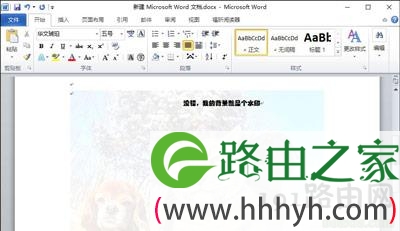
以上就是关于-常见问题-(Word文档中添加水印设置步骤)的教程!
原创文章,作者:常见问题,如若转载,请注明出处:https://www.224m.com/126636.html

